Cara mengganti wallpaper yang berada pada Sistem Operasi Windows 10 – Bagi kebanyakan orang yang kurang memahami Sistem Operasi Windows 10 akan merasa kesulitan apabila ingin mengganti Wallpaper atau Background yang berada pada Sistem Operasi ini. Padahal mengganti Wallpaper atau Background pada Windows 10 sangatlah mudah walaupun kamu adalah seorang pemula.
Mengganti Wallpaper pada komputer ataupun laptop yang sedang digunakan membuat kita menjadi lebih fresh dan pastinya akan tampak segar karena akan ada hal berbeda yang akan kita liaht.
Selain itu terkadang orang-orang mengganti background atau wallpaper pada perangkat yang digunakan menggunakan foto-foto yang dimilikinya membuat menjadi lebih pede dan bersemangat setiap kali membuka laptop atau komputer tersebut.
Berikut ini kabelkusutblog.com akan membahas 2 cara untuk mengganti wallpaper pada Sistem Operasi Windows 10 dengan mudah dan cepat.
Baca juga : Cara Cek NISN dan Mencari NISN Secara Online Dengan Mudah
1. Menggunakan Personalize Mengubah Gambar
- Hal pertama yang harus kamu lakukan adalah membuka Personalize dengan cara klik kanan pada halaman home atau wallpaper lalu pilih Personalize.
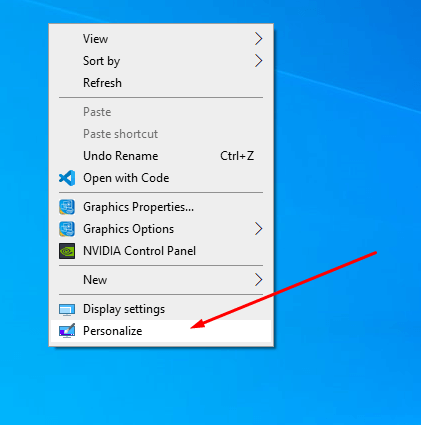
- Ketika sudah klik pada Pesonalize maka akan muncul seperti dibawah ini. Masuk ke menu Background ketika sudah di menu background pastikan lagi Background kamu bertuliskan Picture. Setelah itu kamu dapat memilih Wallpaper apa yang ingin kamu pakai di menu Browse.
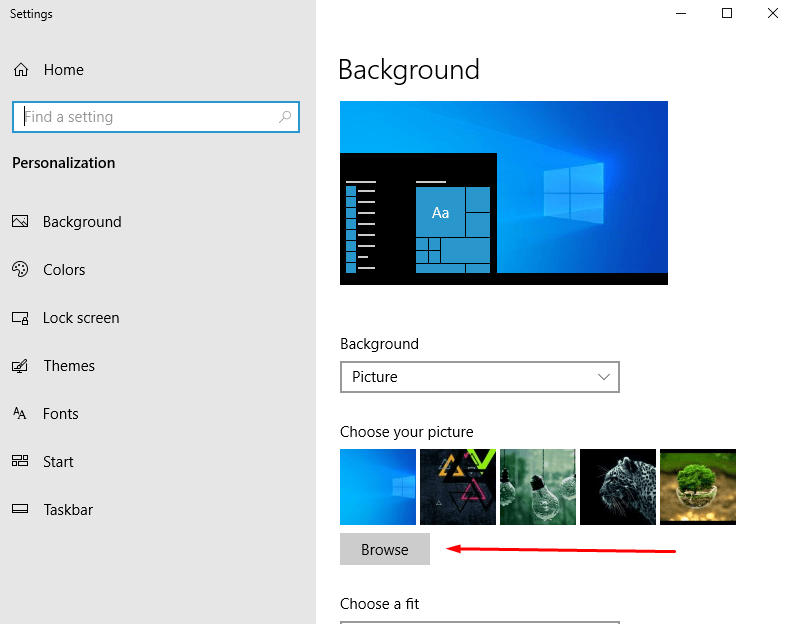
- Ketika kamu sudah mengklik menu Browser kamu akan masuk ke File Manager, di File Manager kamu dapat memilih gambar yang ingin kamu gunakan sebagai wallpaper, ketika sudah memilih kamu dapat mengklik menu “Choose picture”.
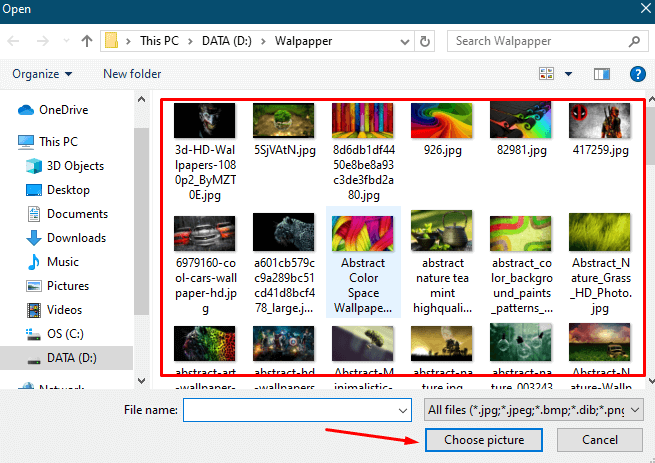
- Maka setelah kamu klik pada Choose Picture maka otomatis Wallpaper pada Windows 10 kamu akan berubah dengan gambar yang kamu inginkan.
Baca juga : Cara Download File Dokumen di Academia.edu Mudah Tanpa Login
2. Menggunakan Personalize Dengan Mengganti Warna Solid
- Hal pertama yang harus kamu lakukan adalah membuka Personalize dengan cara klik kanan pada halaman home atau wallpaper lalu pilih Personalize.
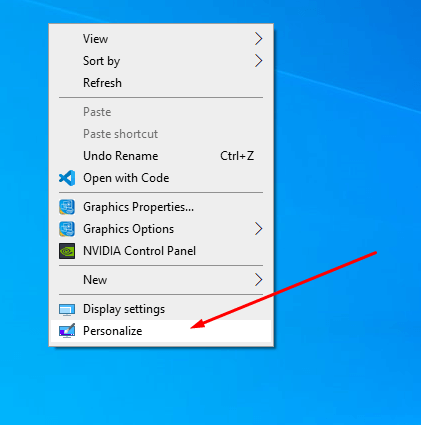
- Ketika sudah klik pada Pesonalize maka akan muncul seperti dibawah ini. Masuk ke menu Background ketika sudah di menu background pastikan lagi Background kamu bertuliskan Solid Color. Setelah itu kamu dapat memilih Warna di bagian bawah atau kamu bisa meng Custom color dengan kode warna yang kamu inginkan.
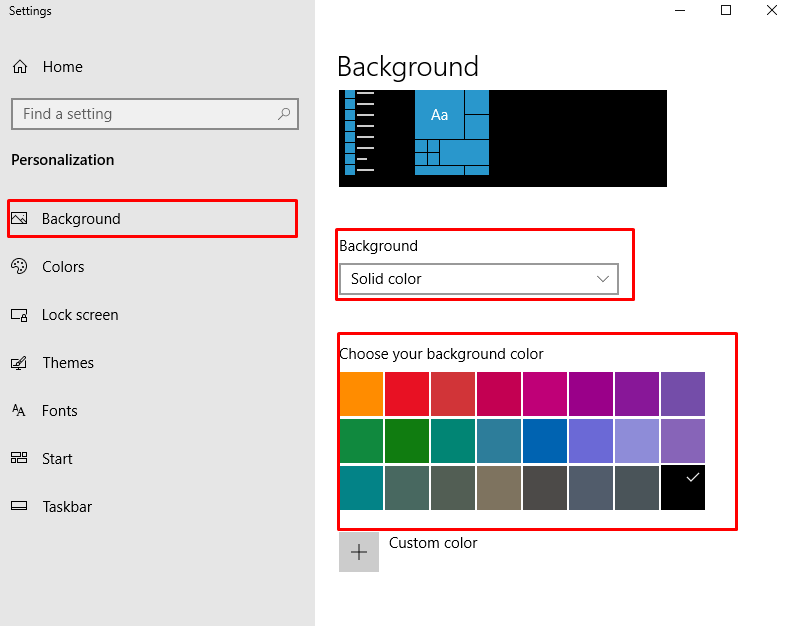
- Jika sudah maka akan otomatis Wallpaper kamu akan berubah ke bentuk Warna Solid.
- Ketika kamu ingin mengembalikkan ke bentuk gambar maka pada Background di ubah ke Picture. Maka dengan otomatis akan berubah ke bentuk gambar.
Itulah 2 cara yang dapat kamu gunakan untuk mengganti wallpaper pada sistem operasi Windows 10 dengan mudah dan juga cepat. Apabila kamu ingin mencari artikel lainnya maka kamu bisa membaca di Kabelkusutblog.com.




